Microsoft Excel 2010
11. DARBLAPAS NOFORMĒŠANA UN DRUKĀŠANA
11.3. Darblapas drukāšana
Ne vienmēr tā, kā tabula redzama ekrānā, tā tiks arī izdrukāta. Excel ir iespēja pirms drukāšanas aplūkot tabulu maksimāli tuvu tam izskatam, kādā tā tiks izdrukāta. To nodrošina režīms drukas priekšskatīšanai un izdrukāšanas parametru iestatīšanai.
Režīmu var atvērt vairākos veidos, piemēram:
- piespiežot ātrās piekļuves rīkjoslas pogu
 (Print Preview and Print), ja tāda tur pievienota;
(Print Preview and Print), ja tāda tur pievienota; - ar taustiņu kombinācija
 +
+  ;
; - lentes cilnes File Backstage skatā izvēlas komandu Print:
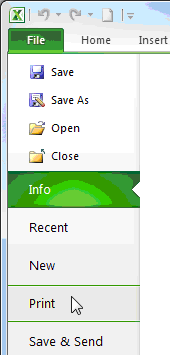
Drukāšanas priekšskatīšanas un izdrukāšanas režīmā (cilnē Print) var noteikt ne tikai drukāšanas parametrus (piemēram, izvēlēties printeri, noteikt kopiju skaitu u.tml.), bet arī rediģēt darblapas parametrus, vienlaikus visas izmaiņas aplūkojot loga priekšskatījuma daļā:
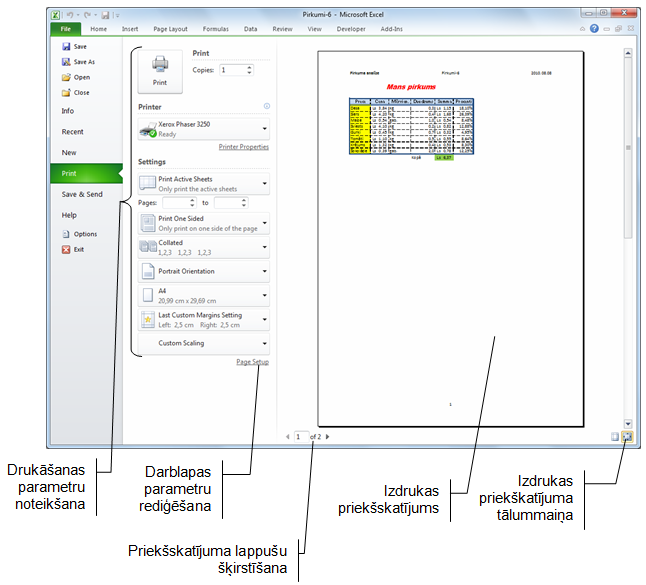
- grupā Print lodziņā Copies norāda drukājamo eksemplāru skaitu;
- grupā Printer izvēlas printeri un, ja nepieciešams, tad, izpildot klikšķi uz
 , maina printera iestatījumus;
, maina printera iestatījumus; - grupas Settings sarakstā
 norāda, ko drukāt:
norāda, ko drukāt:
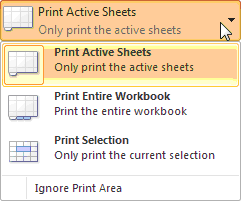
- Print Active Sheets – aktīvo darblapu vai diagrammu lapu (vai vairākas atlasītās darblapas vai diagrammu lapas);
- Print Entire Workbook – visu darbgrāmatu;
- Print Selection – atlasīto apgabalu;
- zem saraksta esošajā lodziņā
 norādītās lappuses;
norādītās lappuses; - atzīmējot Ignore Print Area, tiek ignorēts iepriekš noteiktais drukāšanas apgabals (ja tāds bijis noteikts);
- grupas Settings sarakstā
 var noteikt izdrukāšanu uz vienas lapas puses vai abām (ja to paredz izvēlētā printera modelis):
var noteikt izdrukāšanu uz vienas lapas puses vai abām (ja to paredz izvēlētā printera modelis):
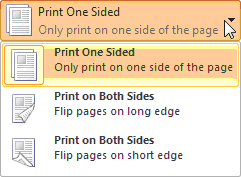
- grupas Settings sarakstā
 var norādīt izdrukāto lappušu sakārtojumu, ja tiek drukāti vairāki eksemplāri:
var norādīt izdrukāto lappušu sakārtojumu, ja tiek drukāti vairāki eksemplāri:
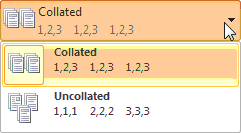
- grupas Settings sarakstā
 var mainīt lapas orientāciju:
var mainīt lapas orientāciju:
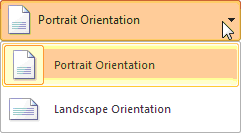
- grupas Settings sarakstā
 var mainīt lapas izmēru;
var mainīt lapas izmēru; - grupas Settings sarakstā
 var mainīt neapdrukājamo malu platumu:
var mainīt neapdrukājamo malu platumu:
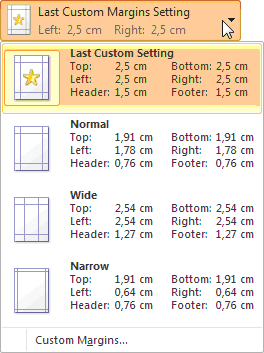
- grupas Settings sarakstā
 var norādīt darblapas izdrukāšanas mērogu:
var norādīt darblapas izdrukāšanas mērogu:
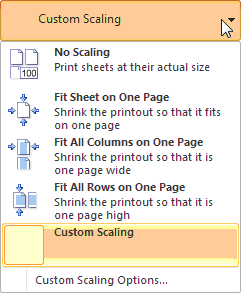
Kad visi iestatījumi veikti, ar klikšķi uz pogas
 uzsāk drukāšanu.
uzsāk drukāšanu.
Visas prezentācijas slaidu izdrukāšanu vienā eksemplārā ar noklusēto printeri bez parametru precizēšanas var veikt, piespiežot ātrās piekļuves rīkjoslas pogu  (Quick Print), ja tāda tur pievienota.
(Quick Print), ja tāda tur pievienota.